Page 1

См. Расширенную инструкцию по эксплуатации –
дополнительной информации по использованию фоторамки посетите сайт
www.kodak.com/go/digitalframesupport. Содержимое комплекта указано на упаковке
фоторамки.
Информация на языках стран Северной Европы имеется на сайте
www.kodak.com/go/nordic_guides
для получения
Вид спереди
1
2
3
Цифровая фоторамка Kodak EasyShare P520
1
2
3
1 ЖК-дисплей
2 Сенсорная панель управления
(правый край, только для нажатий)
3 Сенсорная панель управления
(нижний край, для нажатий и прокрутки)
Об использовании сенсорной панели
см. стр. 5.
РУССКИЙ
Цифровые фоторамки Kodak EasyShare P720/P820
www.kodak.com/go/digitalframesupport
1
Page 2
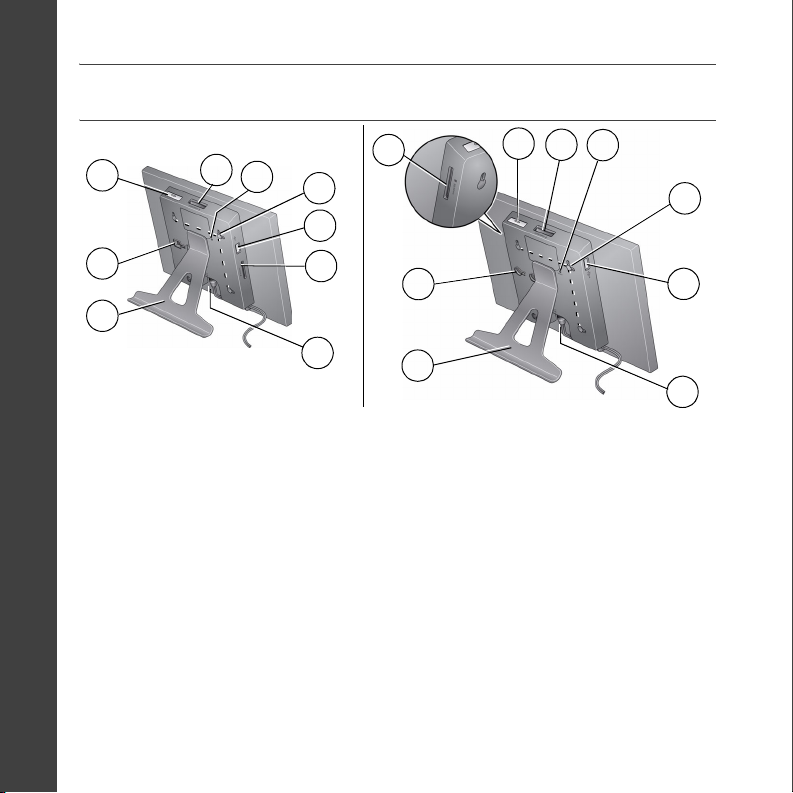
РУССКИЙ
Вид Сзади/Сбоку
1
4
5
6
7
1
4
8
5
6
2
8
2
7
3
Цифровые фоторамки P520/P720
1
Кнопка “Вкл./Выкл.”
2
Слот для подставки
3
Подставка для цифровой рамки
(см. стр.3)
4
Слоты для карт памяти —
SD, MS, xD, MMC
9
3
Цифровая фоторамка P820
5
Кнопка сброса
6
Отверстия для крепления на стену,
3(см. стр.10)
7
Разъем USB (для подключения
фотокамеры/USB-устройства)
8
Слот для карт памяти — SD/SDHC
9
Разъем питания
9
2 www.kodak.com/go/easysharecenter
Page 3
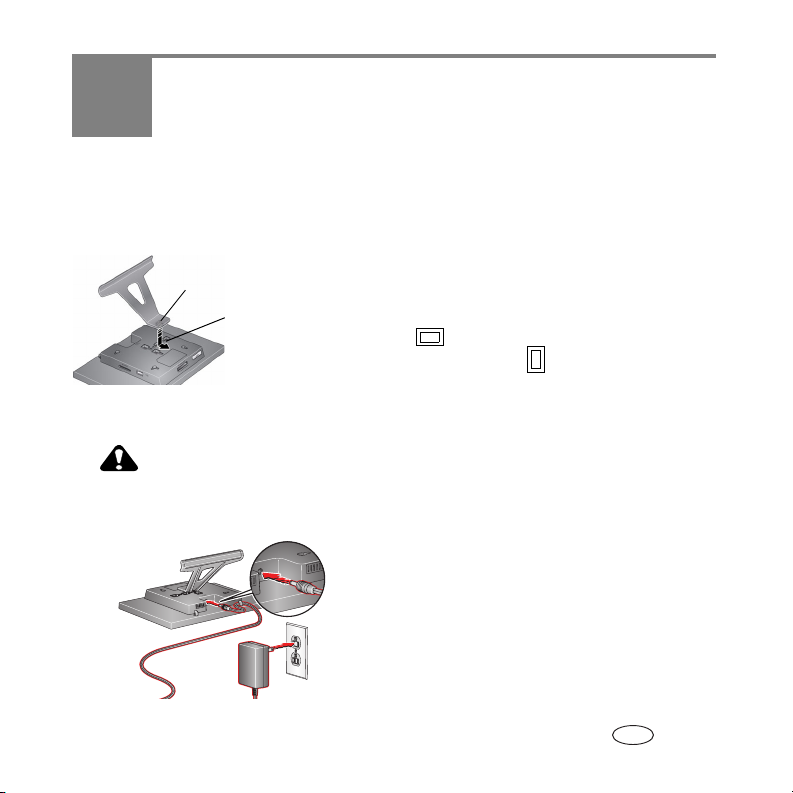
1
Начало работы
Настройка цифровой фоторамки
Прикрепление подставки для цифровой рамки
■
Язычок
фиксации
Разъем
Подключение кабеля питания
ВНИМАНИЕ:
Не используйте данный кабель питания с другими устройствами,
включая цифровые фотокамеры.
Убедитесь, что язычок на подставке надежно
вставлен в прорезь на задней части рамки.
■
Фоторамка настроена на работу в горизонтальном
положении ( ). Чтобы снимки отображались в
вертикальном положении ( ), см. стр.9.
Кабель питания может отличаться от
изображенного на рисунке. Пользуйтесь
вилкой, соответствующей имеющемуся
типу штепсельной розетки.
www.kodak.com/go/digitalframesupport
RU
3
Page 4
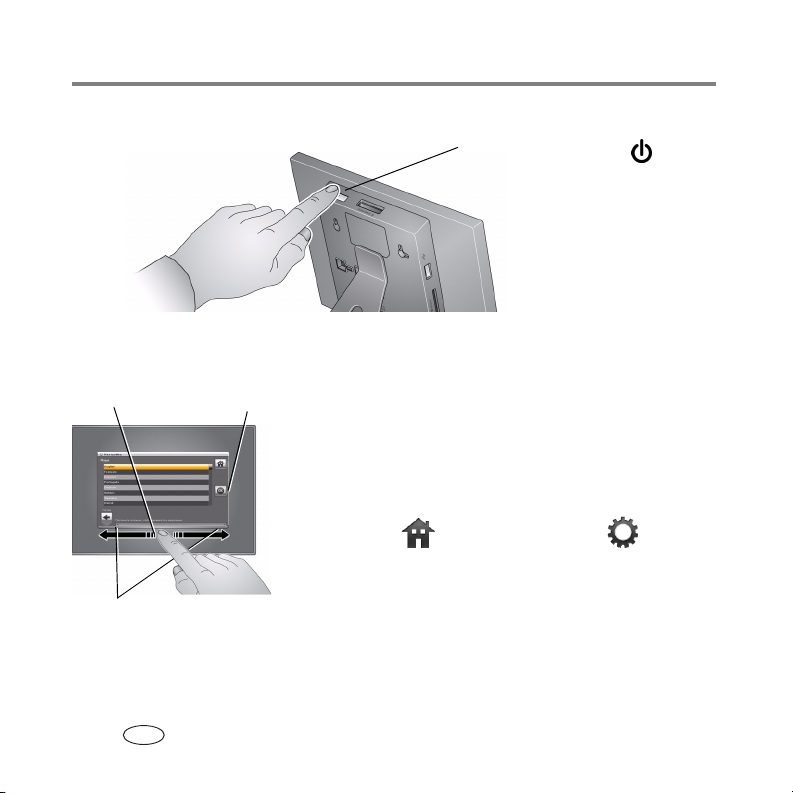
Начало работы
Включение цифровой рамки
Кнопка включения питания
Установка языка
При первом включении отображается окно выбора языка.
■
СохранитьСлайд
Нажмите под маленькими
стрелками
Протяните ползунок или нажмите под стрелками
ползунка, чтобы найти нужный язык, затем нажмите
Сохранить.
Для изменения языка впоследствии:
■
Выберите (Основной экран)
(Настройки), затем прокрутите меню, чтобы
выбрать Язык.
Отобразится окно выбора языка.
Выберите требуемый язык, затем нажмите Сохранить.
Узнайте больше о сенсорной панели управления,
прочитав стр.5.
→
4 www.kodak.com/go/easysharecenter
RU
Page 5

Начало работы
*
Использование сенсорной панели управления на рамке
Советы по
использованию
Нажмите
Не прокручивать здесь
сенсорной панели
Нажимайте и прокручивайте
только в пределах сенсорной
панели управления*.
•
Нажмите
нижний край
рамки для появления
значков. Нажмите
(Закрыть) для отмены.
•
Нажмите
напротив или
под соответствующей
кнопкой для выбора
этого пункта.
•
Прокрутите
выделения меню,
снимков, видеоклипов,
параметров.**
Коснитесь OK для
выбора элементов.
•
Не задерживайте
касание,
рамки чувствительны
кнажатиям.
Прокрутите
•
Пролистывание снимков — Как и при переворачивании страниц в книге, прокручивайте влево (←) для перемещения
вперед и вправо (
палец (3 секунды), затем прокрутите до конца нижнего края рамки.
•
Пролистывание меню — Прокручивание вправо (→) пролистывание вниз, влево (←) вверх.
* Нажмите под маленькими стрелками по краям полосы прокрутки
следующему/предыдущему снимку, меню или другому элементу.
Внимание:
для
Нажмите
под
кнопками
Прокручивайте
так как края
только вдоль
нижнего края рамки
для пролистывания:
→
) — назад. Если снимков очень много, то прокрутку можно убыстрить: нажмите и удерживайте
для перемещения выделения к
Сам экран не является сенсорным устройством. Не касайтесь его.
Дотрагивайтесь до полей только пальцами. Острые или металлические предметы могут
повредить сенсорное поле или экран.
www.kodak.com/go/digitalframesupport
напротив кнопок
Основной экран
Показ слайд-шоу
Закрыть
OK
Готово
* Сенсорная
панель
управления
RU
5
Page 6
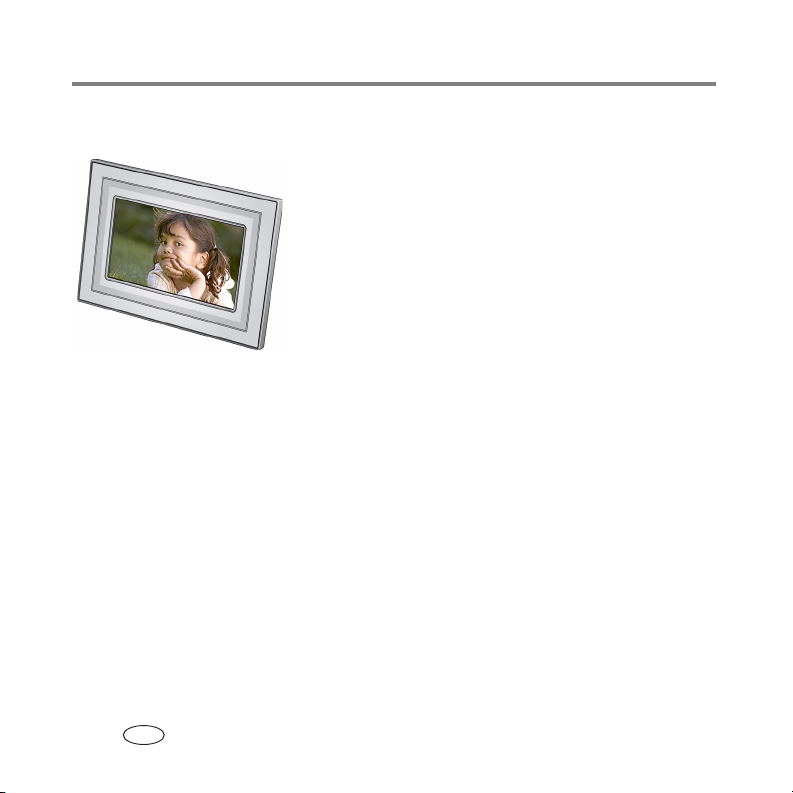
Начало работы
Теперь вы можете наслаждаться фотоснимками!
■
Для просмотра снимков или просмотра слайд-шоу
подключите карту памяти, фотокамеру, или другое
USB-устройство (см. стр.8).
Если вы находитесь в основном экране, см. стр.12
для запуска слайд-шоу.
Изменение порядка снимков, см. стр.14.
,
6 www.kodak.com/go/easysharecenter
RU
Page 7
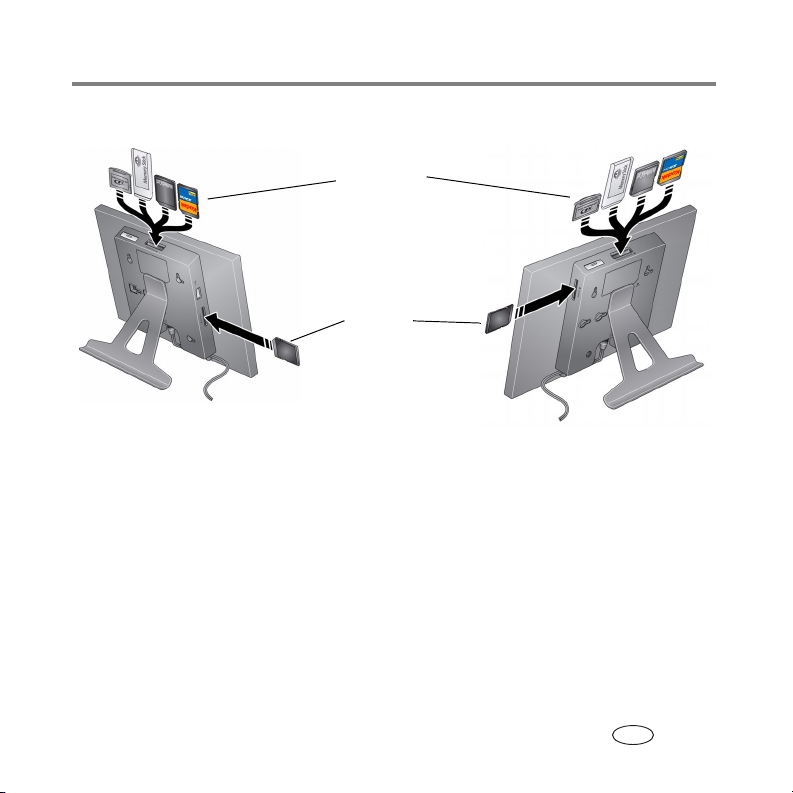
Начало работы
Установка карты памяти
MultiMedia Card
SD/SDHC
Memory Stick
xD
SD/SDHC
Цифровая фоторамка P520/P720 Цифровая фоторамка P820 P720
■
Для установки карты вставьте ее в слот до упора.
■
Чтобы извлечь карту из:
– слота для карты памяти, расположенного сверху — нажмите на карту памяти
– бокового слота для карты памяти — вытащите карту памяти
ВНИМАНИЕ!
Не вставляйте микро- или мини-карту памяти без адаптера.
www.kodak.com/go/digitalframesupport
RU
7
Page 8
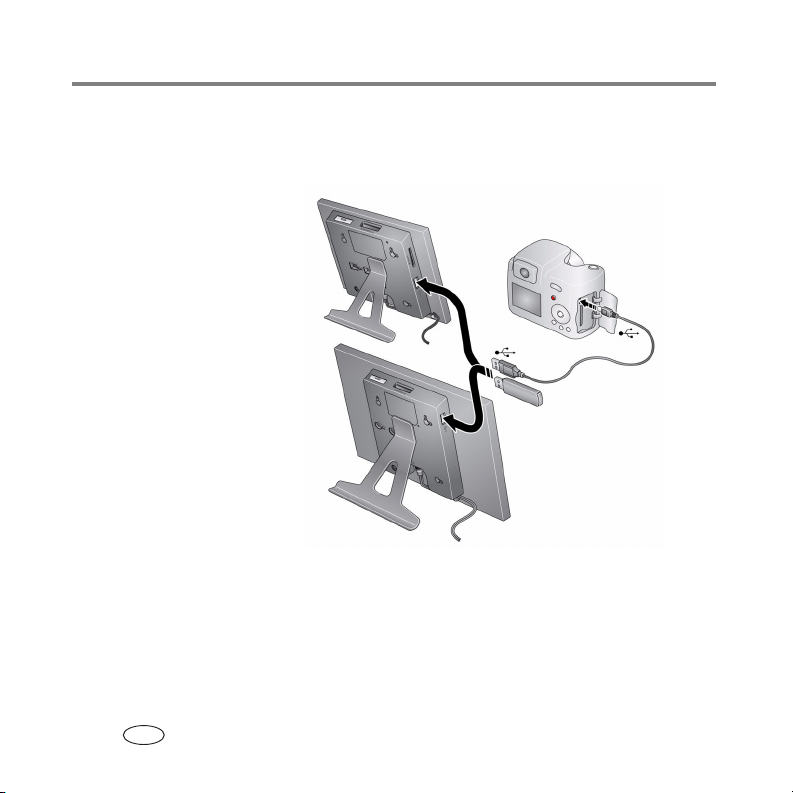
Начало работы
Подключение цифровой фотокамеры или другого USB-устройства
Среди USB-устройств наиболее популярны фотокамеры, флэш-накопители, устройства
считывания карт памяти и т.д. (приобретаются отдельно)
Цифровая фоторамка
P520/P720
Кабель USB,
входящий
в комплект
устройства
Цифровая фоторамка
P820 P720
USB.
8 www.kodak.com/go/easysharecenter
RU
Page 9
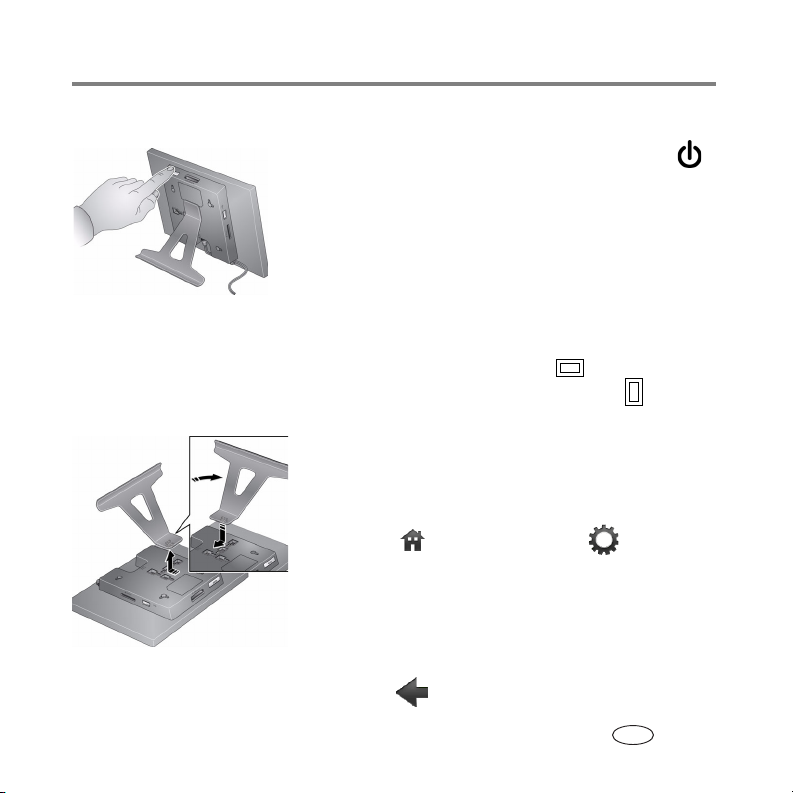
Начало работы
Выключение фоторамки
■
Режим ожидания
■
Выключение питания
питания.
— нажмите кнопку питания .
— отсоедините кабель
Ориентация рамки
Фоторамка настроена на работу в горизонтальном положении ( ). Можно
повернуть рамку для отображения снимков в вертикальном положении () при
условии изменения соответствующей установки.
Изменение положения подставки:
подставку, поверните ее на 90
показано.
Чтобы изменить настройки:
Коснитесь (Основной экран)
1
2
С помощью прокрутки выделите пункт “Установка
параметров просмотра”, затем нажмите OK. С
помощью прокрутки выделите “Ориентация рамки”,
затем нажмите OK. С помощью прокрутки
выделите “Вертикальная”, затем нажмите OK.
Отсоедините
°
, затем прикрепите как
→
(Настройки).
3
Нажмите (Назад) для выхода
www.kodak.com/go/digitalframesupport
RU
9
Page 10

Начало работы
Крепление фоторамки на стену
Используйте необходимые крепежные детали (не входят в комплект) для надежного
крепления рамки к стене.
Надежно закрепите
кабель питания с
помощью клипсы
10 www.kodak.com/go/easysharecenter
RU
Отверстия для крепления на
стене (на задней стороне рамки)
Для изменения ориентации
на вертикальную ( ),
поверните фоторамку на 90
так, чтобы отверстия для
крепления на стену были
сверху.
°
,
Page 11

2
Дополнительные возможности
фоторамки
Доступ к снимкам
Выберите “Основной экран”, чтобы получить доступ к снимкам на карте памяти и
других подключенных устройствах (см. стр.8). Для выбора касайтесь пальцем
сенсорной панели управления (см. стр.5).
1
Выберите (Основной экран).
Символы папок со снимками:
Карта памяти — отображается при установке карты памяти (стр.7). Товарный
знак обозначает тип карты.
Фотокамера — отображается при подключении цифровой фотокамеры с
помощью кабеля USB (стр.8).
Отображаются все подключенные носители и
значок “Настройки”.
2
Касаясь поля, выделите папку со снимками, затем:
■
Выберите (Показ слайд-шоу), чтобы начать
показ слайд-шоу.
ИЛИ
■
Выберите OK для просмотра миниатюр.
www.kodak.com/go/digitalframesupport
RU
11
Page 12

Дополнительные возможности фоторамки
USB флэш-накопитель — отображается при подключении USB флэш-накопителя
или устройства чтения карт памяти (стр.8).
Настройки — настройка параметров работы цифровой фоторамки. Например,
установка продолжительности слайд-шоу и типа перехода, установка яркости
дисплея, часов и таймера. См. расширенную инструкцию по эксплуатации на
сайте www.kodak.com/go/digitalframesupport.
Просмотр снимков
Показ слайд-шоу
Существует три способа для запуска слайд-шоу на фоторамке:
■
Установите карту памяти или подсоедините USB-устройство, затем включите
фоторамку.
■
Включите фоторамку, затем вставьте карту памяти или подключите
USB-устройство — показ нового слайд-шоу начнется автоматически; текущий
показ слайд-шоу или отдельного снимка будет прекращен.
■
Выделите снимок в режиме просмотра миниатюр или выделите носитель
снимков на основном экране, затем выберите (Показ слайд-шоу).
ПРИМЕЧАНИЕ. Слайд-шоу отображается непрерывно, пока не будет остановлено, или пока
фоторамка не будет выключена.
Если во время воспроизведения слайд-шоу символы экрана недоступны, коснитесь
сенсорного поля. Выберите (Закрыть), чтобы скрыть символы настроек.
12 www.kodak.com/go/easysharecenter
RU
Page 13

Дополнительные возможности фоторамки
Просмотр миниатюр
Существует два способа просмотра снимков в виде миниатюр:
■
Выберите (Основной экран). Касаясь поля,
выделите носитель со снимками (см. стр.11), затем
нажмите OK.
ИЛИ
■
В режиме слайд-шоу или при просмотре
отдельного снимка, выберите (Миниатюры).
ПРИМЕЧАНИЕ. Если символы экрана недоступны, коснитесь
сенсорного поля.
Перемещаться между миниатюрами можно тремя способами:
■
Нажмите под стрелками по краям полосы прокрутки для перемещения
к следующему/предыдущему снимку.
■
Проведите пальцем влево или вправо вдоль нижней границы рамки.
■
Коснитесь и удерживайте, пока не изменится экран (примерно 3 сек.),
чтобы добиться быстрой прокрутки большого количества миниатюр.
Просмотр отдельного снимка
■
Для просмотра снимка во весь экран
миниатюр и нажмите OK. Для удаления кнопок и прочего текста на экране
нажмите (Закрыть).
выделите его в режиме просмотра
www.kodak.com/go/digitalframesupport
RU
13
Page 14

Дополнительные возможности фоторамки
■
Для увеличения
снимка, максимально до 8X, нажмите (Действия),
затем (Зум), затем нажмите кнопку с плюсом (+). Для перемещения области
увеличения используйте стрелки. Для возврата к исходному масштабу, нажмите
кнопку с минусом (-); для модели P520: продолжайте нажимать кнопку с плюсом (+).
ЗАМЕЧАНИЕ: В зависимости от размера снимка, максимальное увеличение
может быть меньше восьмикратного.
■
Для поворота снимка выберите
(Действия), затем нажмите (Поворот).
Просмотр снимков по дате съемки или по имени файла
По умолчанию, снимки на фоторамке систематизированы и воспроизводятся по
дате, начиная с самого старого. Снимки можно также систематизировать по дате
или по имени файла в алфавитном порядке.
Для изменения порядка сортировки:
1
Для моделей P720 и P820 — выведите миниатюры (см. стр.13), затем коснитесь
(Параметры слайд-шоу).
Для модели P520 — нажмите (Домой), затем (Параметры).
2
Выделите “Сортировать”, затем нажмите “Выбрать”.
3
Выберите тип сортировки, как показано. Нажмите OK или “Сохранить”.
– По имени файла, А - Я
– По имени файла, Я - А
– По дате, от самых старых до самых новых (по умолчанию)
– По дате, от самых новых до самых старых
14 www.kodak.com/go/easysharecenter
RU
Page 15

Дополнительные возможности фоторамки
Копирование снимков
Копирование снимков из текущей просматриваемой папки на другое подключенное
устройство (стр.8).
ВНИМАНИЕ:
Извлечение карты памяти или отсоединение внешнего устройства во
время процесса копирования может привести к повреждению карты
памяти, снимков или внешнего устройства.
1
Выберите снимок для копирования:
В режиме просмотра миниатюр проведите пальцем
вдоль нижнего сенсорного поля, чтобы найти
снимок; либо откройте снимок в полноэкранном
режиме.
2
Нажмите (Действия).
3
Выберите (Копировать).
Появится подключенное устройство.
4
Выберите устройство, на которое нужно произвести
копирование, и нажмите OK.
Выполняется копирование снимка.
5
Выберите (Закрыть), чтобы закрыть меню.
Подключенные устройства
О копировании нескольких снимков, см. стр.16.
www.kodak.com/go/digitalframesupport
RU
15
Page 16

Дополнительные возможности фоторамки
Удаление снимков
ВНИМАНИЕ:
Извлечение карты памяти или отсоединение внешнего устройства во
время процесса удаления может привести к повреждению карты
памяти, снимков или внешнего устройства.
Выделите снимок в режиме просмотра миниатюр,
1
либо выведите снимок в обычном режиме.
2
Нажмите (Действия).
3
Нажмите (Удал и т ь ), затем Да для
подтверждения.
Выделенный или отображаемый снимок будет
удален.
4
Выберите (Закрыть), чтобы закрыть меню.
О копировании нескольких снимков, см. стр.16.
Выбор нескольких снимков
Используйте функцию выбора нескольких элементов для:
■
копирования или удаления двух и более снимков
■
показа слайд-шоу выделенных снимков
16 www.kodak.com/go/easysharecenter
RU
Page 17

Дополнительные возможности фоторамки
Выбор отдельных снимков
1
Для выделения снимков в режиме миниатюр коснитесь и протяните ползунок,
затем нажмите (Выбрать).
Выбранные снимки отмечаются флажком.
2
Продолжите выбор снимков.
Чтобы снять флажок, выделите снимок, затем нажмите Отмена выбора.
Совет: Для снятия выделения со всех элементов сразу, нажмите Выделить все,
затем Отменить выбор всех.
Выбор/Отмена выбора
Выбрать все
■
Нажмите (Выбрать все) в режиме просмотра
миниатюр (или в текущей папке).
Отмена выбора
■
Выбрать/Отменить выбор всех
Чтобы снять все флажки, выберите опцию
“Отменить выбор всех”.
Копирование снимков с компьютера
Воспользуйтесь программой Kodak EasyShare для копирования снимков с
компьютера на карту памяти (или на другое съемное USB-устройство).
Вставьте карту в слот фоторамки и запустите слайд-шоу (см. стр.8).
www.kodak.com/go/digitalframesupport
RU
17
Page 18

Дополнительные возможности фоторамки
Компакт-диск, прилагаемый к фоторамке, содержит два приложения, которые
хорошо работают независимо друг от друга, а вместе позволяют получить максимум
от работы с фоторамкой:
■
Программа Kodak EasyShare digital display —
управление фоторамкой, систематизация снимков
и видео и копирование файлов между рамкой и
компьютером.
Компакт-диск,
входящий в комплект
фоторамки.
■
Программа Kodak EasyShare —
систематизация, редактирование и обмен
фотоснимками.
Установка программы Kodak EasyShare Digital Display
■
Вставьте CD в привод компьютера и следуйте инструкциям на экране по
установке программы.
ПРИМЕЧАНИЕ. Выберите Обычная, чтобы установить программу EasyShare digital display и
обновить программу EasyShare. Если на компьютере не установлена программа
EasyShare, можно выбрать Выборочная и выбрать установку обеих программ.
После завершения установки на вашем рабочем столе появится значок
программы.
Уделит е несколько минут для электронной регистрации цифровой фоторамки и
программ, когда на экране появится соответствующий запрос. Чтобы
зарегистрироваться позже, посетите сайт www.kodak.com/go/register.
18 www.kodak.com/go/easysharecenter
RU
Page 19

Дополнительные возможности фоторамки
Копирование файлов при помощи программы EasyShare digital display
1
На вашем рабочем столе дважды щелкните значок (Программное
обеспечение Kodak EasyShare Digital Display) для начала работы с программой.
2
Вставьте карту памяти в компьютер или устройство считывания карт памяти.
Или подключите съемное USB-устройства к USB-порту.
3
Щелкните Зону перетаскивания для просмотра карты памяти или USB-устройства.
4
В области “Снимки и видео” щелкните папку или накопитель на компьютере,
вкотором содержатся нужные снимки.
5
В области просмотра выберите снимки и перетащите их на карту памяти или
USB-устройство в Зоне перетаскивания.
6
Извлеките карту памяти из компьютера и вставьте ее в слот для карты памяти
фоторамки или в устройство считывания карт памяти.
Запускается слайд-шоу.
ПРИМЕЧАНИЕ. Для сохранения порядка воспроизведения слайд-шоу во время повторного
воспроизведения, см. стр.14, выберите По имени файла, от А до Я.
Для получения дополнительной информации о функциях программы Kodak EasyShare
Digital Display нажмите кнопку “Справка”.
www.kodak.com/go/digitalframesupport
RU
19
Page 20

Дополнительные возможности фоторамки
Изменение оформления фоторамки
Чтобы придать рамке необычный вид, снимите входящее в комплект декоративное
обрамление с основы, выровните его и прикрепите к рамке.
Обрамление можно закрепить на фоторамке несколько
раз. Если обрамление не используется, прикрепите его к
основе и храните в закрытом пластиковом пакете для
защиты клейкого слоя от загрязнения.
Уход за рамкой и обрамлением
ВНИМАНИЕ!
Осторожно
(входит в комплект). Для удаления отпечатков пальцев протрите немного сильнее.
Всегда отключайте питание перед чисткой. Не используйте воду,
чистящие растворы или клейкие вещества на рамке или какой-либо
ее части.
протрите рамку, ЖК-дисплей или обрамление чистой сухой салфеткой
20 www.kodak.com/go/easysharecenter
RU
Page 21

Дополнительные возможности фоторамки
Восстановление заводских настроек
1
Слот кнопки
сброса
Убедитесь, что кабель питания подключен, и
фоторамка включена.
2
С помощью кончика какого-либо острого предмета
нажмите утопленную кнопку сброса.
Если сброс выполнен удачно, откроется окно
выбора языка.
Для всех параметров восстанавливаются
заводские настройки.
3
Установит е требуемый язык. См. стр.4.
Дополнительная информация о фоторамке
www.kodak.com/go/digitalframes Аксессуары к фоторамке, в том числе съемные
панели и декоративные обрамления
www.kodak.com/go/digitalframesupport Расширенная инструкция по эксплуатации
Интерактивное руководство по устранению
неисправностей
Интерактивные руководства
Вопросы и ответы
Обновления программ и драйверов
Регистрация изделия
www.kodak.com/go/digitalframesupport
RU
21
Page 22

3
Устранение неполадок в работе
цифровой фоторамки
Для получения помощи по данному продукту посетите сайт
www.kodak.com/go/digitalframesupport и выберите раздел “Интерактивное
устранение неполадок и ремонт”.
Неполадки Способы устранения
Фоторамка не
включается.
При запуске карты
памяти, фотокамеры
или USB-устройства
ничего не происходит.
ПРИМЕЧАНИЕ: Снимок,
занимающий много места
в памяти или снимки на
карте памяти с высокой
емкостью могут
загружаться медленно.
■
Проверьте надежность подсоединения кабеля питания из
комплекта фоторамки (см. стр.3).
■
Отсоедините кабель питания от фоторамки. Подождав 5 секунд,
снова присоедините кабель.
■
Нажмите и удерживайте кнопку питания в течение 1 секунды.
■
Вставьте сертифицированную карту SD/MMC/MS/xD со снимками
в указанный слот для карт памяти, затем слегка нажмите на
кромку, чтобы она вошла внутрь до упора. (см. стр.7). Убедитесь,
что карта в верхнем слоте для карт памяти установлена
заподлицо с корпусом фоторамки.
■
Проверьте надежность подсоединения кабеля USB из комплекта
фоторамки или USB-устройства (см. стр.8).
■
Убедитесь, что поддерживается необходимый формат файлов
снимков. См. расширенную инструкцию по эксплуатации на
сайте www.kodak.com/go/digitalframesupport.
22 www.kodak.com/go/easysharecenter
RU
Page 23

Устранение неполадок в работе цифровой фоторамки
Неполадки Способы устранения
Сенсорное поле не
работает.
Фоторамка “зависает”.
■
Для выбора касайтесь пальцем сенсорной панели управления
(см. стр.5).
■
Отсоедините кабель питания от фоторамки. Подождав 5 секунд,
снова присоедините кабель. Нажмите и удерживайте кнопку
питания в течение 1 секунды.
■
Отсоедините кабель питания от фоторамки. Подождав 5 секунд,
снова присоедините кабель. Нажмите и удерживайте кнопку
питания в течение 1 секунды.
■
С помощью скрепки или другого тонкого предмета нажмите
утопленную кнопку “Сброс” на задней панели фоторамки
(см. стр.21).
www.kodak.com/go/digitalframesupport
RU
23
Page 24

4
Инструкции по технике безопасности
■
Пользуйтесь только тем сетевым адаптером, который входит в комплект фоторамки. Использование
других адаптеров может привести к повреждению рамки, которое повлечёт аннулирование гарантии.
■
При использовании подставки рамка располагается под углом в 68 - 90 градусов.
Бесплатные программы и обновления прошивки
Загрузите новые версии программного обеспечения и прошивки фоторамки (микропрограммы,
установленной на рамке). См. www.kodak.com/go/digitalframedownloads.
Дополнительный уход и обслуживание
■
Осторожно
Для удаления отпечатков пальцев протрите немного сильнее. Не используйте растворы, не
предназначенные для чистки ЖК-дисплеев. Не допускайте контакта химических веществ, например,
лосьона для загара, с окрашенными поверхностями.
■
В некоторых странах возможно заключение соглашения на техническое обслуживание. Для получения
дополнительных сведений обратитесь к дилеру компании Kodak.
■
Для получения сведений по утилизации цифровой рамки обращайтесь в местные органы власти. Если
вы находитесь в США, посетите сайт Союза электронной промышленности (Electronics Industry Alliance)
www.eiae.org или сайт компании Kodak www.kodak.com/go/digitalframesupport.
Соответствие стандартам FCC
Данное устройство проверено и признано соответствующим требованиям, предъявляемым к цифровым
устройствам класса B, согласно Части 15 Правил FCC. Эти требования разработаны в целях обеспечения
должной защиты от вредного излучения в жилой зоне.
Приложение
протрите рамку, ЖК-дисплей или обрамление чистой сухой салфеткой (входит в комплект).
Цифровая фоторамка Kodak EasyShare P520/P720/P820
24 www.kodak.com/go/easysharecenter
RU
Page 25

Приложение
Данное оборудование вырабатывает, использует и может излучать радиочастотную энергию, поэтому
несоблюдение инструкций по установке и использованию может вызвать помехи в работе средств
радиосвязи. При этом не гарантируется, что данное устройство, установленное в определенном месте, не
будет мешать работе другого оборудования.
Если устройство вызывает помехи теле- и радиоприема, наличие которых определяется путем
выключения устройства, пользователь может попытаться сократить влияние помех, выполнив следующие
действия: 1) изменив направление или местоположение приемной антенны; 2) увеличив расстояние между
устройством и приемником; 3) подключив устройство и приемник в сетевые розетки разных цепей питания;
4) проконсультировавшись с дилером или специалистом по теле/радиооборудованию для получения
дополнительных рекомендаций.
Изменения или модификации
условиям, могут привести к лишению пользователя прав на эксплуатацию данного оборудования. Если к
изделию прилагаются экранированные интерфейсные кабели, либо указано, что при установке данного
изделия следует использовать дополнительные компоненты или аксессуары, их следует обязательно
использовать, чтобы выполнить нормативные требования FCC.
FCC и промышленные стандарты Канады
This device complies with Industry Canada RSS-210 and FCC Rules. Operation is subject to the following two
conditions: (1) this device may not cause harmful interference, and (2) this device must accept any interference
received, including interference that may cause undesired operation.
CE
Настоящим компания Eastman Kodak Company заявляет, что данное изделие Kodak соответствует
существенным требованиям и другим важным положениям директивы 1999/5/EC.
, явно не одобренные стороной, ответственной за соответствие техническим
включения и
www.kodak.com/go/digitalframesupport
RU
25
Page 26

Приложение
Декларация о соответствии с ограничениями (Канада)
DOC Class B Compliance—This Class B digital apparatus complies with Canadian ICES-003.
Observation des normes-Classe B—Cet appareil numérique de la classe B est conforme à la norme
NMB-003 du Canada.
C-Tick (Австралия)
N137
Утилизация электротехнического и электронного оборудования
ЕС: В целях надлежащей защиты здоровья людей и охраны окружающей среды
ответственность за сдачу данного оборудования на переработку в рамках законодательно
утвержденной схемы раздельного сбора и утилизации отходов возлагается на конечного
пользователя. Для получения дополнительной информации обратитесь к продавцу изделия,
в соответствующие местные органы власти или посетите сайт www.kodak.com/go/recycle.
26 www.kodak.com/go/easysharecenter
RU
Page 27

RoHS (Китай)
Приложение
www.kodak.com/go/digitalframesupport
RU
27
Page 28

Приложение
ГОСТ-Р (Россия)
Eastman Kodak Company
Rochester, New York 14650
Лицензирование
Поставка данного продукта не предполагает передачу и не подразумевает получения прав на
распространение содержимого, созданного с помощью данного продукта, в системах коммерческого
вещания (через наземные, спутниковые, кабельные и/или другие каналы распространения), сетевых
приложениях (через Интернет, интранет и/или другие сети), в других системах распространения
(через системы платного аудио или “аудио
компакт-дисков, DVD, полупроводниковых чипов, жестких дисков, карт памяти и т.п.). Для указанных выше
целей необходимо наличие дополнительных разрешений. Подробнее см. на сайте http://mp3licensing.com.
Компания Eastman Kodak Company
Rochester, New York 14650
©
Компания Eastman Kodak Company, 2008
Kodak и EasyShare являются зарегистрированными товарными знаками компании Eastman Kodak Company.
4F8180_ru
по запросу” и т.п.) или на физических носителях (с помощью
28 www.kodak.com/go/easysharecenter
RU
